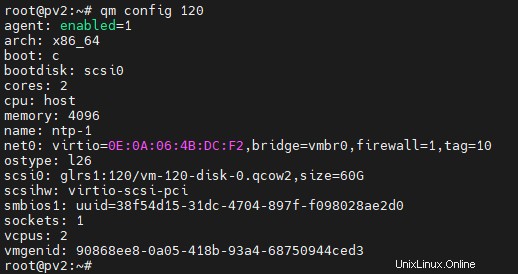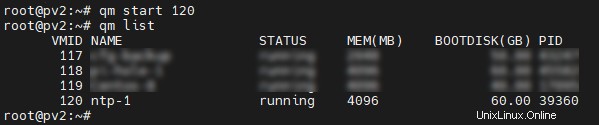Bonjour chers lecteurs, aujourd'hui nous allons migrer une machine virtuelle de VMware ESXi vers Proxmox VE.
Aujourd'hui, nous ne travaillons pas sur notre environnement de laboratoire mais sur l'environnement de production. Nous avons prévu des temps d'arrêt pour ce processus de migration. Nous migrons un serveur NTP virtuel de notre ancien ESXi vers le nouveau cluster Proxmox.
Préparer la migration
Nous avons une baie de disques RAID5 comme magasin de données pour notre ancien hyperviseur ESXi et le stockage répliqué Gluster FS comme stockage partagé dans le cluster Proxmox. Nous savons que VMware ESXi stocke les disques VM au format d'image VMDK et pour Proxmox, nous avons besoin du format d'image disque QCOW2. Nous allons donc changer le format d'image de VMDK en QCOW2. Pour en savoir plus sur Proxmox, vous pouvez visiter nos autres articles sur Proxmox.
Nous pouvons importer directement le disque VMware dans Proxmox Hypervisor mais il utilisera la taille totale du disque allouée à l'image du disque virtuel. L'importation de l'image disque en tant que provisionnement dynamique permettrait d'économiser de l'espace disque et nous permettrait de surcharger l'espace disque entre les machines virtuelles.
Pour importer un disque de machine virtuelle en tant que provisionnement dynamique et supprimer l'espace disque inutile utilisé par l'image disque, nous utiliserons un autre hôte de virtualisation CentOS intermédiaire avec l'utilitaire qemu-img et virt-sparsify, l'outil de compression pigz installé dedans.
Dans cet article, nous effectuons toutes les opérations à partir de l'interface de ligne de commande. Nous aurons donc besoin d'un accès shell pour les 3 hôtes. Pour activer l'accès SSH dans VMware ESXi, veuillez consulter ce document. Nous devrons également autoriser le client SSH à accéder aux fichiers d'image disque SCP à partir de l'hôte ESXi ; accédez à Mise en réseau -> Règles de pare-feu -> Client SSH dans le portail de l'hôte ESXi. Cliquez sur Actions puis sur Activer.
Préparation de l'image disque VMware ESXi
Identifiez la machine virtuelle cible dans ESXi.
# vim-cmd vmsvc/getallvms
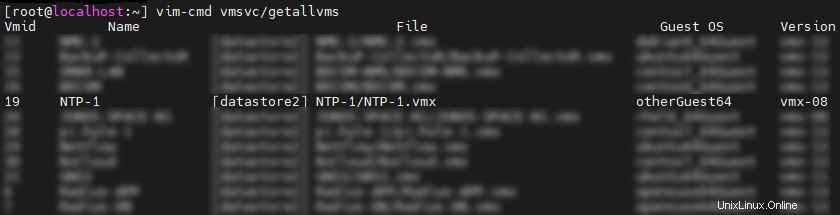
Ou utilisez grep pour filtrer les sorties inutiles
# vim-cmd vmsvc/getallvms | grep -i ntp

Ici, nous avons trouvé que l'ID de VM est 19 et que son fichier de configuration se trouve dans datastore2/NTP-1 répertoire.
Maintenant, arrêtez la machine virtuelle cible et vérifiez l'état de l'alimentation de la machine virtuelle
# vim-cmd vmsvc/power.getstate 19

Accédez au répertoire VM et déterminez le nom du disque virtuel

VMware utilise le format d'image disque VMDK pour stocker les données. Dans ESXi, il utilise un fichier de métadonnées et des noms d'image de disque réels comme IMAGENAME-flat.vmdk. Ici, nous constatons que nous avons ces 2 fichiers, NTP-1.vmdk (métadonnées) et NTP-1-flat.vmdk.
Comme le disque virtuel NTP-1-flat.vmdk a une plus grande taille, nous allons le compresser afin qu'il ne nous coûte pas plus de temps pour transférer les données d'ESXi vers l'hôte CentOS.
# pigz -v -1 -k -p8 NTP-1-flat.vmdk

Remarque :Si vous disposez de connexions réseau à haut débit entre les serveurs, vous pouvez ignorer la compression.
Une fois la compression terminée, nous transférons l'image disque compressée et le fichier de métadonnées à notre hôte de virtualisation CentOS intermédiaire pour convertir et sparsifier l'image disque.

Convertissez VMDK en QCOW2 et fragmentez l'image disque QCOW2
Pour convertir l'image disque du format VMDK au format QCOW2, nous aurons besoin de qemu-img utilitaire qui doit être pré-installé sur l'hôte CentOS Virtualizations. Vous pouvez également l'installer avec la commande ci-dessous
# yum install -y qemu-img
Accédez au répertoire de l'image disque et décompressez le fichier image disque
# pigz -v -d NTP-1-flat.vmdk.gz
Convertir le format de fichier de VMKD en QCOW2
# qemu-img convert -p -O qcow2 NTP-1.vmdk NTP-1.qcow2
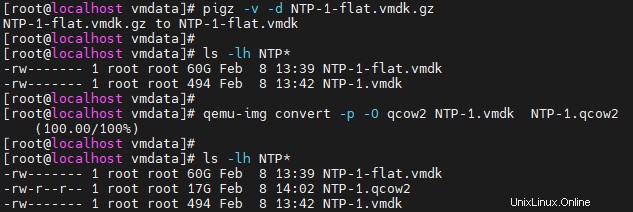
Installez virt-sysprep outils dans l'hôte CentOS
# yum install -y /usr/bin/virt-sysprep
Pour éviter le problème de taille du répertoire temporaire, nous créons un tmp répertoire dans notre vmdata répertoire et autorisation complète pour tous les utilisateurs
# mkdir /vmdata/tmp# chmod 777 -R tmp
Éparpiller le fichier image disque au format qcow2
# virt-sparsify --tmp tmp --compress NTP-1.qcow2 ntp-1-sparsed.qcow2
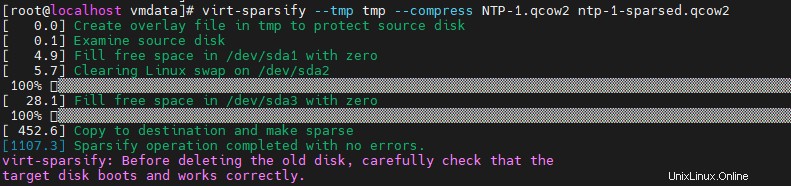
Téléchargez le nouveau fichier d'image de disque fragmenté sur l'hôte Proxmox VE
Déployer une VM dans Proxmox VE à partir d'une image disque QCOW2 existante
Créons une VM dans Proxmox VE
qm create 120 --name ntp-1 \ --sockets 1 --cores 2 --vcpus 2 --cpu host \ --memory 4096 \ --ostype l26 --arch x86_64 \ --agent enabled=1 \ --scsihw virtio-scsi-pci \ --bootdisk scsi0 \ --boot c
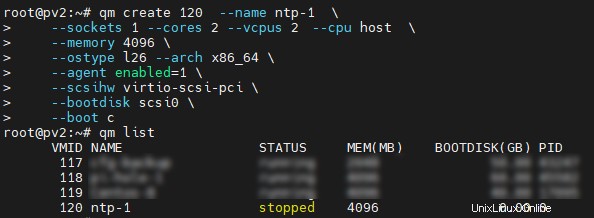
Ici 120 est l'identifiant de la VM dans Proxmox
Importer l'image disque ntp-1-sparsed.qcow2 dans la VM
# qm importdisk 120 /path/to/image/ntp-1-sparsed.qcow2 glusterFSname --format=qcow2# qm set 120 --scsi0 glusterFSname:120/vm-120-disk-0.qcow2
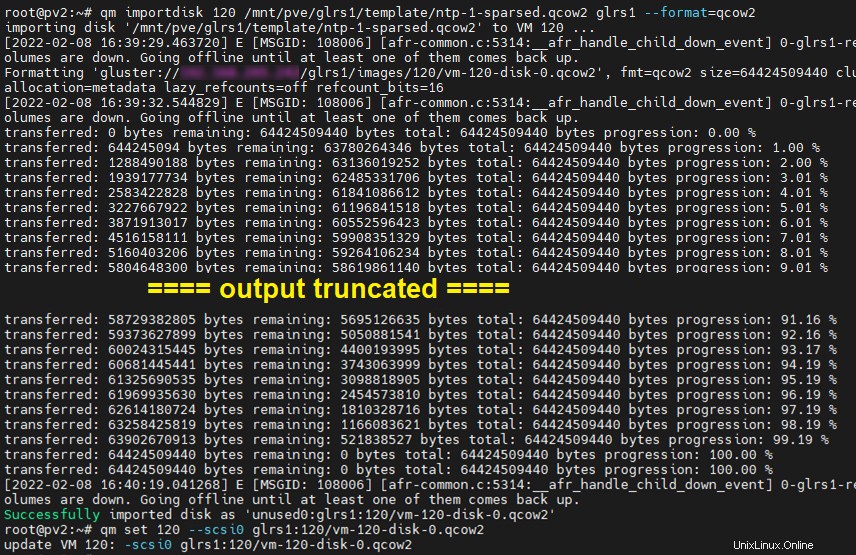
Configurer la mise en réseau pour la VM
# qm set 120 --net0 model=virtio,bridge=vmbr0,firewall=1,tag=10
Ici, nous avons utilisé l'ID de VLAN 10 pour le réseau local du serveur, utilisez votre ID de VLAN pour le type de port de commutation étiqueté/tronc.
Vérifier la configuration de la machine virtuelle
# qm config 120
Démarrer la machine virtuelle
# qm start 120
Ça y est, votre VM est migrée avec succès de VMware ESXi vers Proxmox VE.